最新windows10系統支援線上升級,但線上升級的方式速度慢,而且容易出現不可預測的問題,許多用戶放棄線上升級,轉而選擇全新安裝的方式,全新安裝windows10可以清空C盤數據,不會導致C盤臃腫,那麼要如何全新安裝windows10系統呢?下面來看看win10安裝教學。
1、開啟小白三步驟機版軟體,在這裡直接選擇立即重新啟動。

2、接下來軟體就會幫助我們重裝下載系統,只需要耐心等待。
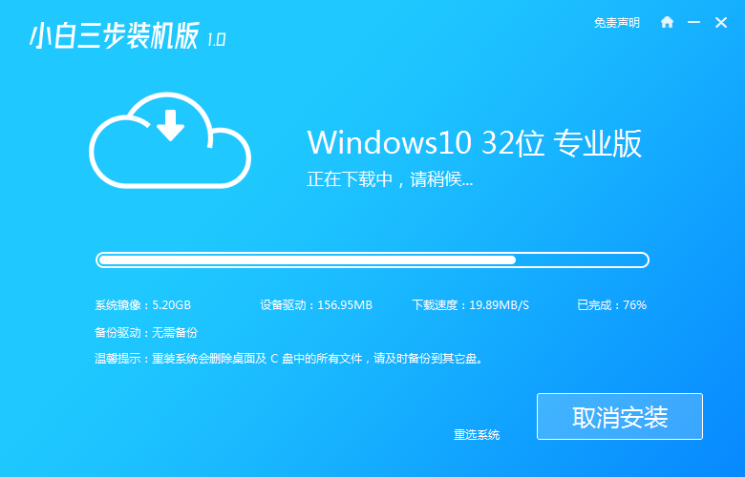
3、下載完成後,軟體會自動幫助我們部署目前下載的系統,只需要耐心等待。
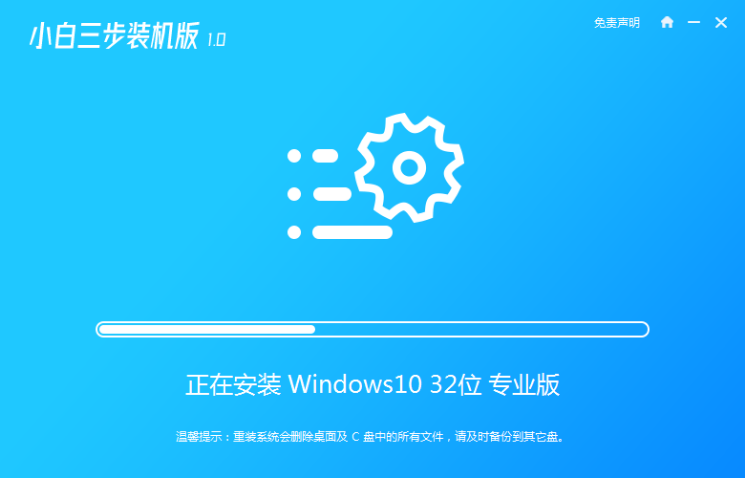
4、部署完成後,軟體就會提示我們重新啟動 電腦啦。
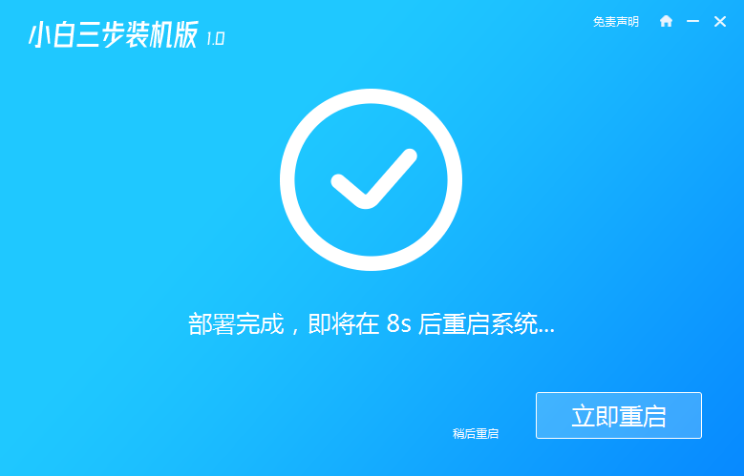
5、重新啟動後選擇 XiaoBai PE-MSDN Online Install Mode,然後再按回車進入 Windows PE 系統。
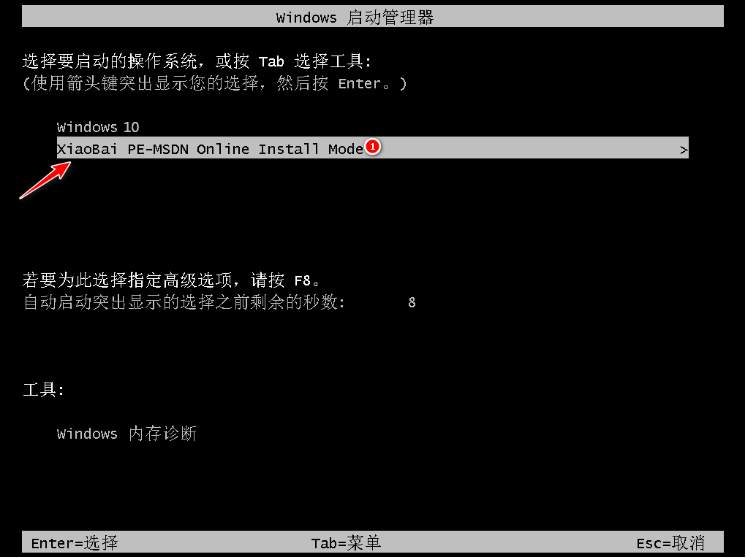
6、在PE系統中,軟體會自動幫我們重裝,重新安裝後直接重新啟動電腦。
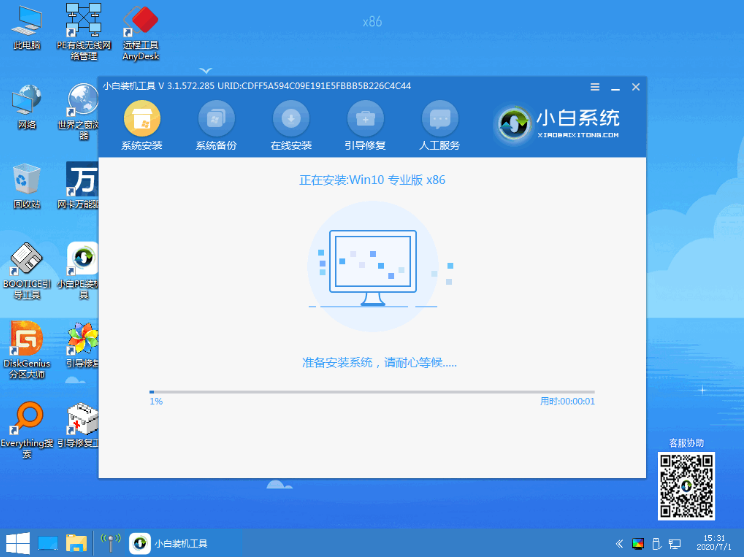
7、選擇 Windows 10 系統,然後點選下一步進入。
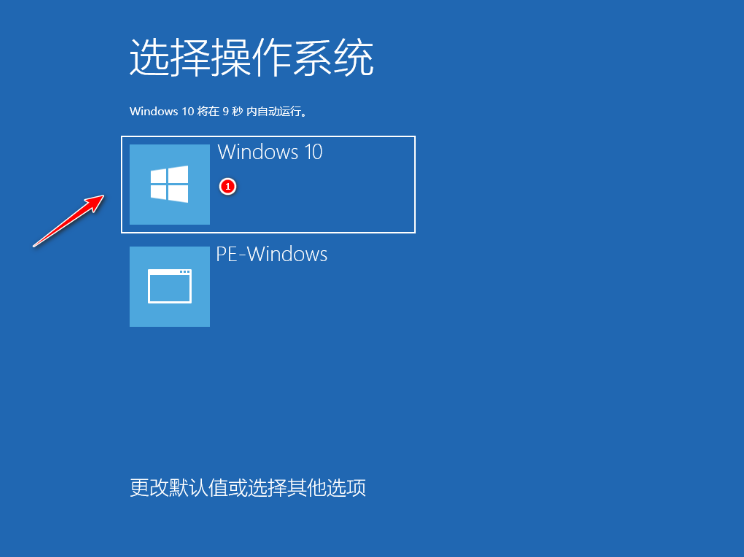
8、經過一段時間,我們的 Windows 10 系統就能正常安裝成功啦。
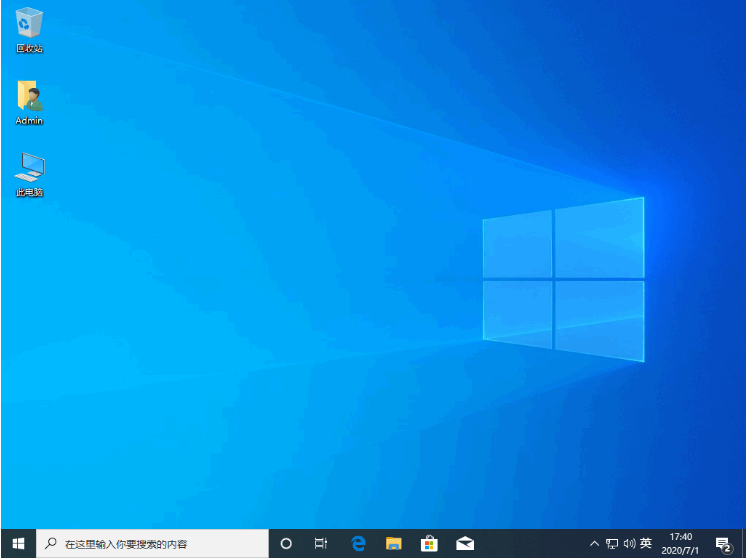
以上就是win10安裝教學啦,希望能幫助大家。
以上是win10安裝教學的詳細步驟教學的詳細內容。更多資訊請關注PHP中文網其他相關文章!




